
双系统mac怎么切换到windows系统吗,双系统Mac如何切换到Windows系统?详细指南
时间:2024-11-24 来源:网络 人气:
双系统Mac如何切换到Windows系统?详细指南

在苹果电脑上安装双系统,即Mac OS和Windows系统,可以满足不同用户的需求。当您需要在两个系统之间切换时,以下是一份详细的指南,帮助您轻松地在Mac和Windows系统之间进行切换。
一、开机切换方法

开机切换是切换双系统最直接的方法,以下是具体步骤:
关闭您的Mac电脑。
重新启动电脑,在启动过程中按下并保持Option(Alt)键。
当屏幕上出现启动选项时,使用键盘上的方向键选择您想要启动的系统。
选择Windows系统后,松开Option键,电脑将启动到Windows系统。
二、系统偏好设置切换方法

如果您已经进入了Mac OS系统,也可以通过系统偏好设置来切换到Windows系统:
点击屏幕左上角的苹果菜单(?)。
选择“系统偏好设置”。
点击“启动磁盘”。
在启动磁盘列表中,选择“BOOTCAMP Windows”。
点击“重新启动”按钮。
三、BootCamp控制面板切换方法
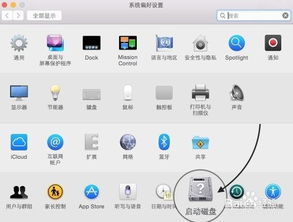
如果您已经安装了BootCamp驱动,还可以通过BootCamp控制面板进行切换:
打开BootCamp控制面板,通常可以在系统托盘找到其图标。
在BootCamp控制面板中,点击“启动磁盘”。
选择您想要启动的系统(Mac OS或Windows)。
点击“重新启动”按钮。
四、注意事项

在进行系统切换时,请注意以下几点:
确保在切换系统前保存所有重要数据。
在切换系统后,可能需要重新安装某些应用程序。
某些硬件设备可能需要在Windows系统中安装额外的驱动程序。
通过以上方法,您可以在Mac和Windows系统之间轻松切换。无论是通过开机切换、系统偏好设置还是BootCamp控制面板,都能满足您的需求。希望这篇指南能帮助到您。
相关推荐
教程资讯
教程资讯排行
- 1 小米平板如何装windows系统,轻松实现多系统切换
- 2 迅雷敏感文件无法下载,迅雷敏感文件无法下载?教你轻松解决
- 3 信息系统集成费标准,费用构成与计算方法
- 4 怎样将windows系统下载到u盘里,随时随地使用
- 5 魔百盒cm101s系统升级,2023移动魔百盒cm101s破解刷机固件下载
- 6 重装系统进入windows卡住,原因排查与解决攻略
- 7 小米平板4能装成windows系统,兼容性与操作指南
- 8 ps3破解系统升级4.76,操作指南与注意事项
- 9 海湾多线模块接线图,海湾多线模块接线图详解
- 10 360软件管家下载的东西在哪,360软件管家下载的东西在哪里?全面解析下载文件存放位置













